5 grandes efectos de Video en Adobe Premiere y cómo utilizarlos
La premier tiene una amplia variedad de efectos con ella, la combinación de unos pocos puede dar grandes resultados. Aquí le damos algunas ideas sobre los efectos que puede conseguir de la biblioteca estándar para crear resultados interesantes para sus proyectos.
1. el efecto de 8mm
Uno de los más populares busca gente deseo, existen numerosos plugins comerciales para recrear el look de 8mm como resultado de ello, sin embargo, hay maneras de hacer tu metraje parece vino de otra época sin algún plugin, como veremos.
El primer paso para lograr este look es para ajustar la velocidad de fotogramas. cámaras de 8mm grabadas imágenes de 12, 14, 16 ó 18 fotogramas por segundo, y así que tenemos que reducir la velocidad de fotogramas de nuestro material para simular esto. Destacar el clip que está trabajando en la línea de tiempo y en la pestaña de efectos en la parte inferior izquierda que o bien encontrar el tiempo de posterización, efecto o tipo 'post' en la barra de buscar para ir a él.

Arrastre el clip de ese efecto y esto le permite ajustar la velocidad de fotogramas del clip.
Ahora podemos cambiar la velocidad de fotogramas, puede experimentar aquí por gusto personal, pero encuentro 14 fotogramas por segundo da una buena aproximación.

Luego hasta le añadimos el efecto Corrector de color RGB

Aquí establece Gamma 1.6, otra vez, gusto personal entra en esto, es un proceso creativo después de todo, tratar de alterar la configuración y encontrar algo que te gusta, yo también fui cambio Pedestal a 0.2 y a 0.8

El efecto final para agregar es tinte
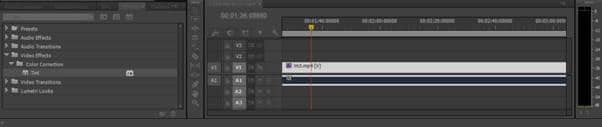
Diferente velocidad, tal vez la característica definitoria de la acción de 8 mm es el tinte, esto vino en dos sabores, un tinte verde más fresco y un tinte naranja cálido. Para lograr este look, una vez que aplicamos el filtro al clip que podemos fijar el tinte blanco y negro haciendo clic en cada uno para abrir el selector de color y elija un color adecuado, una vez más, un poco de experimentación aquí puede hacer maravillas.

El paso final es la cantidad de tinte. Este valor depende mucho el efecto que buscas pero 40% parece ser un buen punto de partida.
Ahí lo tienen, el efecto de 8mm.
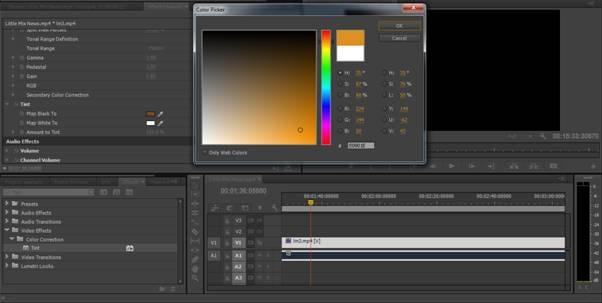
Un paso adicional, es un clip de superposición de arañazos y el polvo y más allá de ella en la línea de tiempo sobre la parte superior de su clip alterado para darle el aspecto envejecido además a las correcciones de color y así sucesivamente, pero muchos solo los colores lavados hacia fuera, ajuste del tipo de tinte y el marco es ideal para cualquier proyecto.
2. el efecto Ken Burns
Nombre del reconocido historiador y cineasta Ken Burns el efecto es el uso de panorámica y zoom en una imagen fija para crear la ilusión de movimiento. Ken lo había aplicado con frecuencia en su obra sobre la Guerra Civil y otras obras históricas donde imágenes móviles simplemente no era una opción.
La clave de este efecto es el uso de parámetros de los fotogramas clave y posición.
Con un clip o una imagen en la línea de tiempo, el primer paso es navegar hasta el primer fotograma.

Aquí estoy usando una imagen agradable de Saturno.
Con la línea de tiempo en el fotograma 1, vaya al panel de control de efectos y simplemente haga clic en el icono de cronómetro junto a la posición y la escala parámetros dentro de la configuración de vídeo, esto crea un fotograma clave en escala y posición.
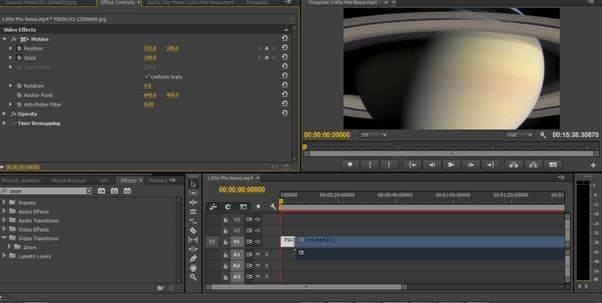
Porque estreno agregará en nuevo fotogramas clave automáticamente cuando cualquier parámetro se ajusta una vez ajustado por el cronómetro, el trabajo es hecho para nosotros por el software, así que ahora simplemente tenemos que navegar hasta el último fotograma del clip, ajustar los parámetros y el fotograma clave se crea para nosotros en el momento actual.
Ajustar un poco la escala y la posición y es bastante. También puede guardar esto como un ajuste preestablecido para el uso después de asegurarse de que el parámetro de escala está seleccionado y haga clic en guardar preset a la parte superior derecha. Esto guardará toda la gama de pan y zoom para utilizar siempre que desee.
3. blanco y negro
Uno de los más sencillos, pero en el proyecto correcto, efectos más eficaces que podemos implementar es blanco y negro. No es para todo, pero imágenes blanco y negro tiene la capacidad de transmitir el estado de ánimo y el ambiente que es difícil de explicar, y como tal es un efecto que vale la pena para alguien que amo.
La buena noticia es es fácil de hacer y deja mucho espacio para ocuparse vanamente con ajustes para obtener sólo la mirada derecha de que después.
Cargar el clip en la línea de tiempo, dentro de los efectos del panel ya sea tipo 'black & white' en el panel de búsqueda o navegar para control de imagen y simplemente arrastre el efecto blanco y negro en su clip en la línea de tiempo. ¡ Hey presto! Imágenes de blanco y negro.

4. green Screen
Otro favorito para la gente a probar, y aún otra que estreno hace fácil para nosotros a usar. Pantalla verde, el término técnico es la clave de croma, permite muchos efectos para ser utilizado y tal vez más los pueblos primera introducción a efectos especiales en video.
Lo bueno es Premier cuenta con una herramienta construida en hacerlo, así que aquí caminamos a través de los pasos involucrados. El primer paso es colocar el material que va reemplazando las áreas verdes en la línea de tiempo, asegurarse de esto es en una pista de vídeo.
A continuación añadimos el segundo clip, que incluye la pantalla verde, en la línea de tiempo como la pista de vídeo 2, directamente encima del primer clip.
Ahora en el panel de efectos y el tipo 'chroma' o navegar a través de efectos de vídeo y afinar para encontrar el efecto clave de croma.

Arrastre el clip de pantalla verde para activarlo a ese efecto.

Ahora es simplemente una cuestión de elegir el color para cambiarse mediante la herramienta Cuentagotas.
Ahora ajuste la semejanza hasta que el vídeo en la pista uno sustituye el verde. Usted puede afinar esto con mezcla, umbral y atajo, experimento para conseguir el efecto que desee.

Simplemente guarde el proyecto y hacer según sea necesario.
Pantalla verde con el mínimo alboroto.
5. iluminación
Una de las cosas más difíciles para controlar cuando la filmación es la iluminación, por esta razón, efectos de iluminación se han vuelto muy populares, que a menudo se desean y ser extremadamente eficaz, y por suerte para nosotros Premier incluye una selección para nosotros.
Como siempre, empieza con un clip en la línea de tiempo, luego buscar iluminación en el panel efectos.
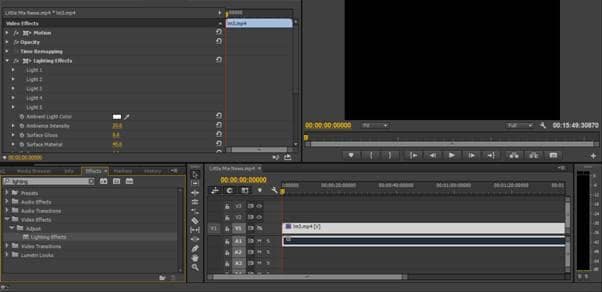
Los controles son bastante completos, ofreciendo un 3 tipos de luz diferentes y hasta 5 luces en total. Puede cambiar el color, intensidad, forma y dirección de cada luz como quieras con los controles que permiten crear casi cualquier efecto que pueda desear. Este es uno de esos efectos que usted necesita para experimentar sólo con encontrar el look que te gusta, hay tantas posibilidades con el número de opciones disponibles.
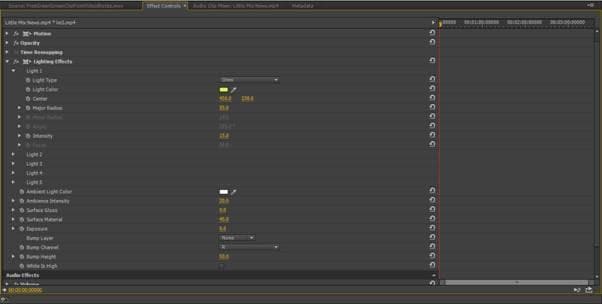
Espero que esto te ha ayudado con algunos de los efectos más deseables que son posibles con el estreno, algunos, como negro un blanco, son extremadamente fácil de utilizar una vez que sabes dónde ir, mientras que otros, como el aspecto de película de 8 mm, necesitan trabajar un poco más, pero son sin duda vale la pena por la diferencia que pueden hacer a cualquier proyecto.
